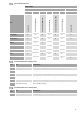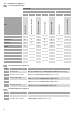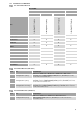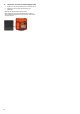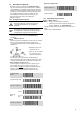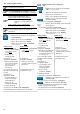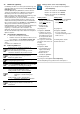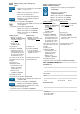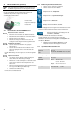Instructions
71
Prüfling erstellen/ suchen - Prüfung nach
„VDE …“
Navigieren Sie vom Hauptmenü zur Anzeigefläche
„VDE …“ (benötigte Prüfnorm)
Wählen Sie die entsprechende Schutzklasse
Nehmen Sie die Sichtkontrolle vor
Prüfen sie die notwendigen Einzelprüfungen
Berühren Sie nach vollständiger Prüfung die
Schaltfläche „Fertig“
Sie gelangen zur Anzeigefläche „Testergebnis“
Berühren Sie die Zeile „Gerät“ auf der rechten Seite
der Anzeigefläche
Sie gelangen zur Anzeigefläche „Geräte-Suche“
Wählen oder erstellen Sie eine Datenbank
Wählen oder erstellen Sie einen Kunden
Wählen oder erstellen Sie eine Abteilung
(keine Pflichtangabe)
Prüfling erstellen
Prüfling suchen
Berühren Sie die Zeile
Ident-Nr. oder Bezeichnung
auf der linken Seite der
Anzeigefläche
Berühren Sie die Zeile
Ident-Nr. auf der rechten Seite
der Anzeigefläche
Berühren Sie die
Schaltfläche „Neu“
Sie gelangen zur
Anzeigefläche „Geräte-ID“
Sie gelangen zur
Anzeigefläche „Ident-Nr.“
Verbinden Sie einen der
optionalen RFID-Tags mit
dem Prüfling und lesen Sie
die entsprechende UID-Nr.
mit dem RFID-Leser aus.
Lesen Sie den bereits
vorhandenen RFID-Tag mit
dem RFID-Leser aus.
Die ausgelesene UID-Nr. wird
automatisch übernommen und
bestätigt.
Der Prüfling wird als aktuelle
Auswahl übernommen.
Sie gelangen zur
Anzeigefläche „Gerät“
Vervollständigen Sie die
Angaben des Prüflings
gemäß Kapitel 9.3.5
Berühren Sie die
Schaltfläche „Speichern“
Der Prüfling wird erstellt.
Sie gelangen zur Anzeigefläche „Geräte-Suche“
Bestätigen Sie Ihre Eingaben durch berühren der
Schaltfläche „OK“
Sie gelangen zurück zur Anzeigefläche „Testergebnis“
Betätigen Sie die Schaltfläche „Speichern“
Der manuelle Prüfablauf wird dem gewählten bzw. erstellten
Prüfling zugeordnet und gespeichert.
Sie gelangen zurück zur Anzeigefläche „Hauptmenü“
Prüfling erstellen/ suchen –
Datenbankverwaltung
Navigieren Sie vom Hauptmenü zur Anzeigefläche
„Einstellungen“
Navigieren Sie zur Anzeigefläche
„Datenbank-Verwaltung“
Wählen oder erstellen Sie eine Datenbank
Wählen oder erstellen Sie einen Kunden
Wählen oder erstellen Sie eine Abteilung
(keine Pflichtangabe)
Prüfling erstellen
Prüfling suchen
Berühren Sie die Zeile
Ident-Nr. oder Bezeichnung
auf der linken Seite der
Anzeigefläche
Berühren Sie die Zeile Ident-Nr.
auf der rechten Seite der
Anzeigefläche
Berühren Sie die
Schaltfläche „Neu“
Sie gelangen zur
Anzeigefläche „Geräte-ID“
Sie gelangen zur
Anzeigefläche „Ident-Nr.“
Verbinden Sie einen der
optionalen RFID-Tags mit
dem Prüfling und lesen Sie
die entsprechende UID-Nr.
mit dem RFID-Leser aus.
Lesen Sie den bereits
vorhandenen RFID-Tag mit dem
RFID-Leser aus.
Die ausgelesene UID-Nr. wird
automatisch übernommen und
bestätigt.
Der Prüfling wird als aktuelle
Auswahl übernommen.
Sie gelangen zur
Anzeigefläche „Gerät“
Vervollständigen Sie die
Angaben des Prüflings
gemäß Kapitel 9.3.5
Berühren Sie die
Schaltfläche „Speichern“
Der Prüfling wird erstellt.
Sie gelangen zurück zur Anzeigefläche „Datenbank-Verwaltung“
20.3 Spezifikation RFID-Leser
USB-RFID-Leser
lesbare Frequenzen
125 kHz (LowFrequency) und 13,56 MHz (HighFrequency)
Leseabstand
bis zu 50 mm (in Abhängigkeit der Tag-Größe)
typ. Lesezeit
100 ms
Betriebsspannung
Stromverbrauch
5 V DC
RF-Feld an/ aus:
120 mA/ 20 mA
Ruhemodus:
500 µA
Betriebstemperatur
-25 °C bis 85 °C
Lagertemperatur
-45 °C bis 85 C
Luftfeuchtigkeit
5 % bis 95 %
relative Luftfeuchtigkeit
nicht kondensierend